У цьому розділі ви знайдете опис вікна Softros LAN Messenegr cо списком користувачів.
Головне вікно Softros LAN Messenger
При запуску Softros LAN Messenger на робочому столі вашого комп'ютера з'являється наступне вікно. Розглянемо основні елементи інтерфейсу програми.
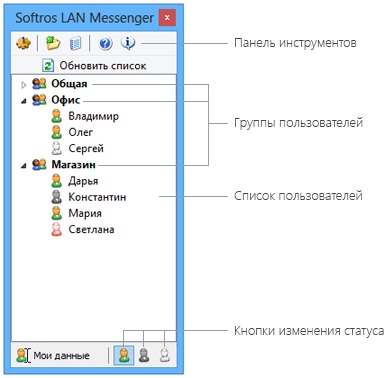
Елементи головного вікна Softros LAN Messenger
Панель інструментів
Дана область містить кнопки швидкого доступу до ряду основних функцій Softros LAN Messenger.
Кнопка «Оновити список»
Натискання цієї кнопки оновлює список користувачів. Ви також можете автоматизувати процес оновлення списку, встановивши відповідний прапорець і вказавши необхідний інтервал поновлення на вкладці Загальні у вікні налаштувань програми.
список користувачів
У даній області за замовчуванням відображаються всі користувачі Softros LAN Messenger - як знаходяться в мережі, так і відключені в поточний момент. Ви можете обмінюватися повідомленнями і файлами з іншими користувачами, переглядати їх дані. а також відправляти масові повідомлення певним групам або відразу всім користувачам зі списку. Зверніть увагу, що функція передачі файлів недоступна для відключених користувачів. Якщо ви не хочете, щоб відключені користувачі відображалися в вашому списку, встановіть відповідний прапорець на вкладці Загальні у вікні налаштувань програми.
Групи користувачів
Ви можете створювати групи, розподіляти по ним користувачів зі списку, а також управляти створеними групами на свій розсуд.
Кнопка «Мої дані»
Натискання цієї кнопки відкриває вкладку Дані користувача у вікні налаштувань програми, де ви можете змінити власне ім'я користувача. відображається в списках всіх користувачів Softros LAN Messenger. Ваше повне ім'я, якщо воно вказане в налаштуваннях домену, є ім'ям користувача за замовчуванням. В іншому випадку стандартним ім'ям користувача стає ім'я вашого профілю в Windows.
Кнопки зміни статусу
Натискання однієї з наступних трьох кнопок встановлює ваш статус в програмі на поточний момент.
- В мережі - ви готові поспілкуватися з іншими користувачами.
- Зайнятий - ви працюєте, але можете відповідати на термінові повідомлення і приймати файли.
- Відійшов - ви відсутні на робочому місці.
Приховування головного вікна
Щоб згорнути Softros LAN Messenger в область повідомлень Windows, натисніть кнопку Закрити, розташовану в правому верхньому куті головного вікна програми. Ви як і раніше зможете отримувати і відповідати на повідомлення інших користувачів, а також приймати файли.
Відновлення головного вікна
Щоб відновити Softros LAN Messenger з області повідомлень Windows, використовуйте один з наступних способів.
- Натисніть піктограму Softros LAN Messenger, розташований в області сповіщень.
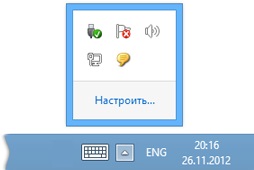
Значок Softros LAN Messenger в області повідомлень